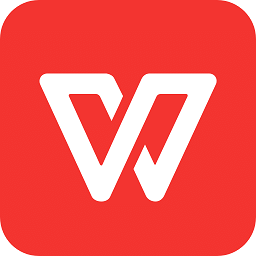
軟件指數:5 分
類型:電腦軟件版本:v12.1.0.20305 最新版大小:69.9M更新:2025-03-20 10:07語言:中文性質:軟件等級:平臺:WinAll官網:https://www.wps.cn/廠商:珠海金山辦公軟件有限公司
 皮卡魚Pikafish引擎202571.7M電腦軟件
皮卡魚Pikafish引擎202571.7M電腦軟件
 超級小愛2.0pc版340M電腦軟件
超級小愛2.0pc版340M電腦軟件
 360壓縮解壓軟件14.9M電腦軟件
360壓縮解壓軟件14.9M電腦軟件
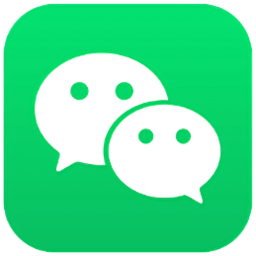 微信內測版客戶端190.4M電腦軟件
微信內測版客戶端190.4M電腦軟件
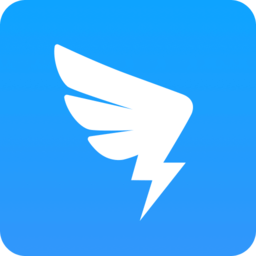 釘釘pc客戶端2.4M電腦軟件
釘釘pc客戶端2.4M電腦軟件
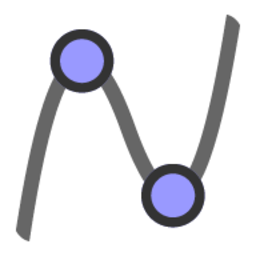 GeoGebra圖形計算器電腦版103M電腦軟件
GeoGebra圖形計算器電腦版103M電腦軟件
軟件介紹軟件截圖相關下載網友評論下載地址
wps office電腦版安裝包這個版本的wps具有非常強大的功能,全新升級的全面兼容模式以及編輯模式讓你整個軟件操作起來更加簡單便捷。電腦用戶必備的一個文字處理工具,支持ppt,pdf,word以及各種文件的處理!
WPS Office是用戶辦公的好幫手,有了它你將隨時隨地處理工作、學習、生活中的各種事務,功能強大滿足用戶的各種需求。為滿足企業個性化應用,WPS Office提供了豐富的定制化功能,包括完美的系統兼容閱讀模式和編輯模式切換、修訂是否打開、文檔是否落地、自動備份、文檔編輯完成后回傳OAAPP等等,均可以按照客戶需求進行定制。
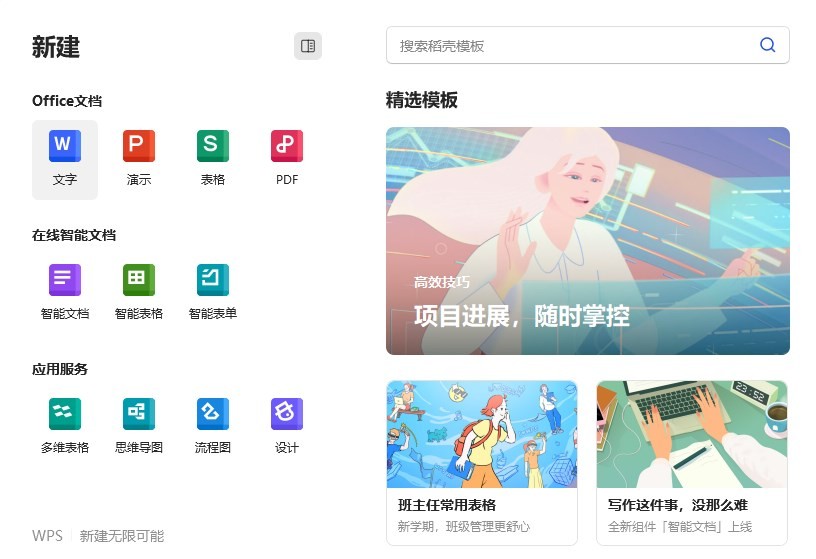
1.文檔編輯掌上進行,隨時隨地享受辦公樂趣:金山WPS Office支持本地和在線存儲文檔的查看和編輯。編輯功能包括常用的文字編輯、格式處理、表格、圖片對象等功能。輕點手指觸屏即可操控,直觀快捷,容易上手,隨時隨地享受辦公樂趣!
2.集成金山快盤,“云存儲”讓一切更簡單:金山WPS Office在Android上可以對云存儲上的文件進行快速查看及編輯保存, 文檔同步、保存、分享將變得更加簡單。
3.強大的郵件“親密”集成,輕松編輯發送附件:用設備發送文檔?沒問題!金山WPS Office強大的郵件集成可讓您輕松編輯并發送附件,文檔附件瞬時送達。
4.支持多種文檔格式,管理文檔更方便:金山WPS Office完美支持多種文檔格式,如doc、docx、wps、xls、xlsx、et、ppt、dps、pptx、txt……文檔的查看及編輯。內置文件管理器可自動整理您的辦公文檔,讓文檔管理更輕松。
1、在安粉絲直接下載WPS Office電腦版,以管理員身份運行。
2、單擊【更改設置】可以修改軟件安裝路徑,不選擇則默認安裝在C盤,確認好安裝路徑后,勾選【許可協議】,單擊【立即安裝】
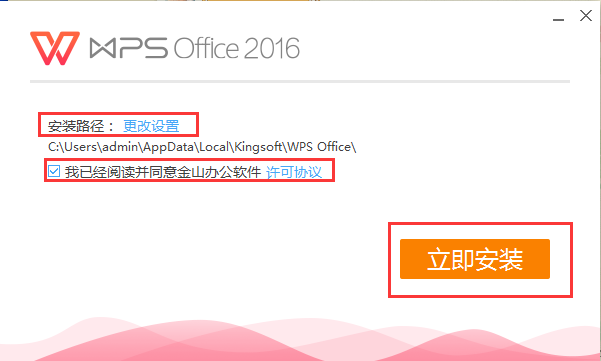
3、等安裝進度達到100%的時候,安裝完成

文字操作:新建文檔,加密文檔。可對文檔內容進行編輯:查找替換、修訂、字數統計、文字段落設置,插入圖片,插入公式等基本操作,支持多種模式,在閱讀模式下可對文檔頁面放大、縮小。
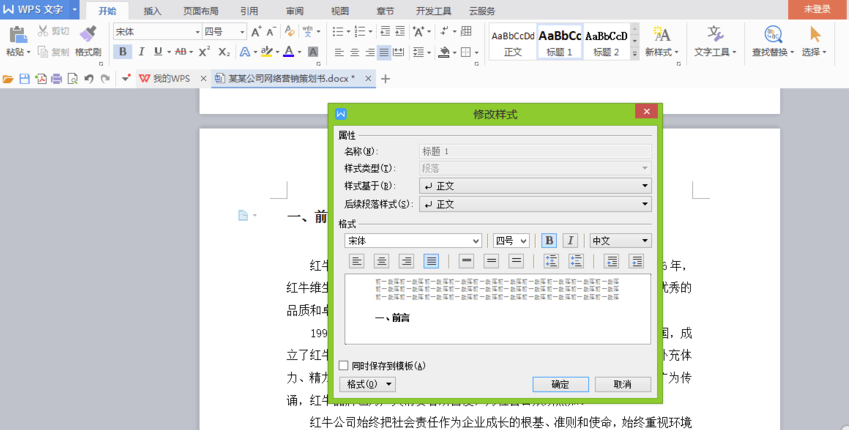
表格操作:插入表格,可自動調整行高列寬,任意合并拆分單元格,支持查看批注。
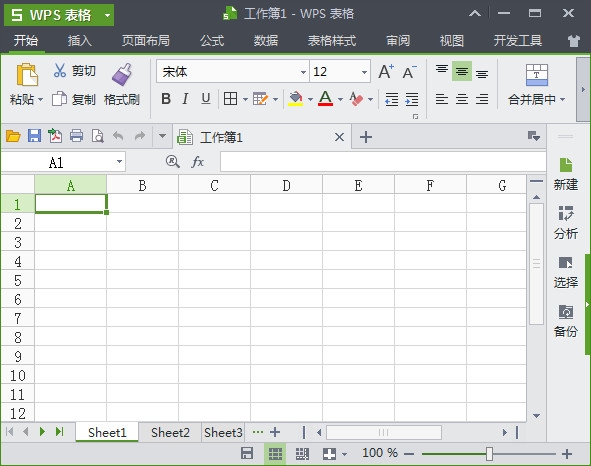
PPT操作:新建PPT,支持各種動畫效果讓你的演示文稿更炫酷,與其他設備連接可同步播放當前幻燈片。
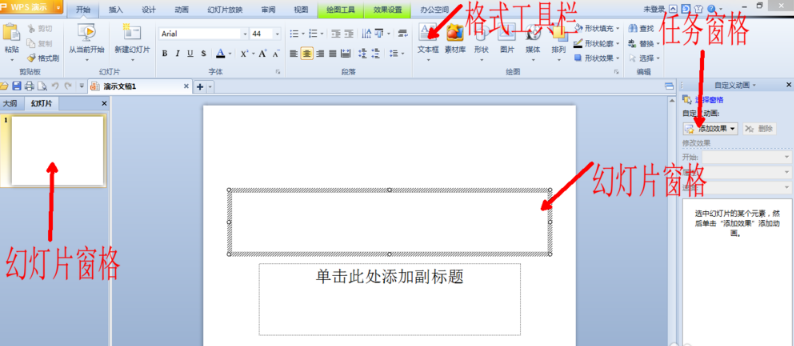
編輯文檔快捷鍵:
創建新文檔 Ctrl+N或者Alt+F+N(對應New)
打開文檔 Ctrl+O或者Alt+F+O(對應Open)
關閉文檔 Ctrl+W或者Alt+W+C
保存當前文檔 Ctrl+S或者Alt+F+S(對應Save)
選定整篇文檔 Ctrl+A
復制格式 Ctrl+Shift+C
粘貼格式 Ctrl+Shift+V
撤消上一步操作 Ctrl+Z
恢復上一步操作 Ctrl+Y
刪除左側的一個字符 Backspace
刪除左側的一個單詞 Ctrl+Backspace
編輯表格快捷鍵:
新建空白文檔 Ctrl+N
切換到活動工作表的上一個工作表 Ctrl+PageUp
切換到活動工作表的下一個工作表 Ctrl+PageDown
在單元格中換行 Alt+Enter
插入超鏈接 Ctrl+K
輸入日期 Ctrl+;(分號)
輸入時間 Ctrl+Shift+:(冒號)
編輯PPT快捷鍵:
執行下一個動畫或切換到下一演示頁 N
執行上一個動畫或返回到上一演示頁 P
執行上一個動畫或返回到上一演示頁 Page Up
執行下一個動畫或切換到下一演示頁 Page Down
執行下一個動畫或切換到下一演示頁 Enter
退出演示播放 Esc或Ctrl + Back Space
WPS office怎么自動生成目錄?
1、打開我們要編輯的文檔,先確定目錄標題(大標題、小標題)也就是要在目錄中展示的內容。目錄標題請注意內容要以精簡為主,能概括出主要內容就可以了。確定好目錄標題后接下來就要為標題設置格式了,選中標題點擊“標題1”按鈕,如下圖所示:
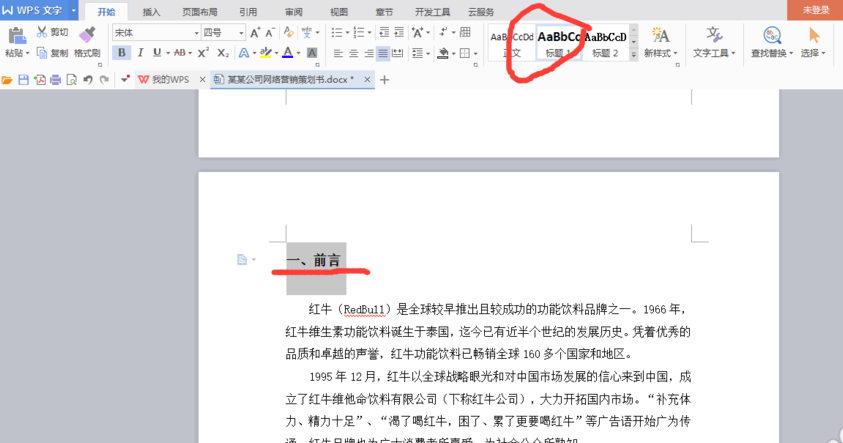
2、可以選擇程序自定義的標題樣式,當然你也可以自己修改標題樣式。操作方法非常簡單,只需要把光標定位于標題前面,然后右鍵點擊標題欄修改標題樣式,在這里可以對字體的格式和字號大小,以及間距等進行設置。接著我們以同樣的方式為二級標題、三級標題設置就可以了。
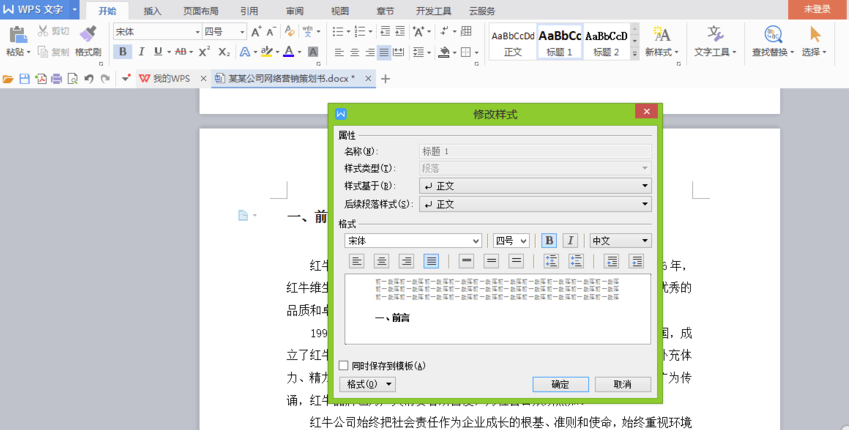
3、接下來我們將各個標題套用樣式。具體操作就是將光標放在標題前,點擊上面的“標題1”“標題2”,根據自己的需要確定有幾個標題。然后,一定要把每個標題都套用格式。
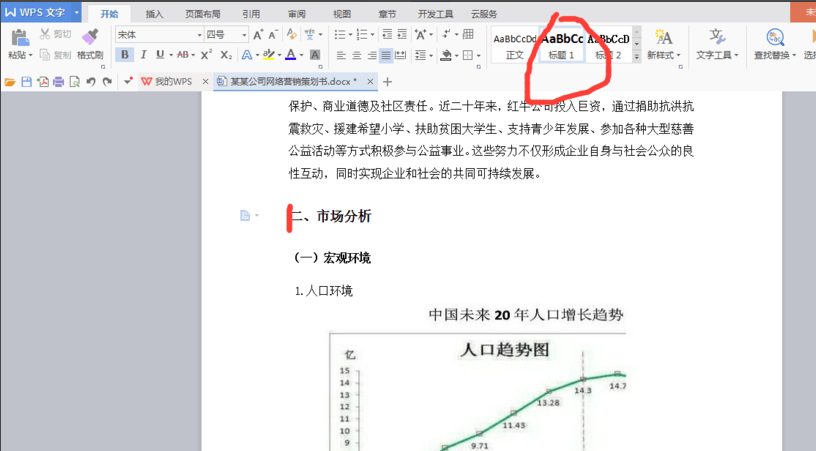
4、目錄標題已確定好,格式已套用完成。然后我們將光標放在第一個標題前,點擊插入欄中的空白頁按鈕。插入空白頁將目錄單獨放在一頁里,這樣更方便查看及修改。
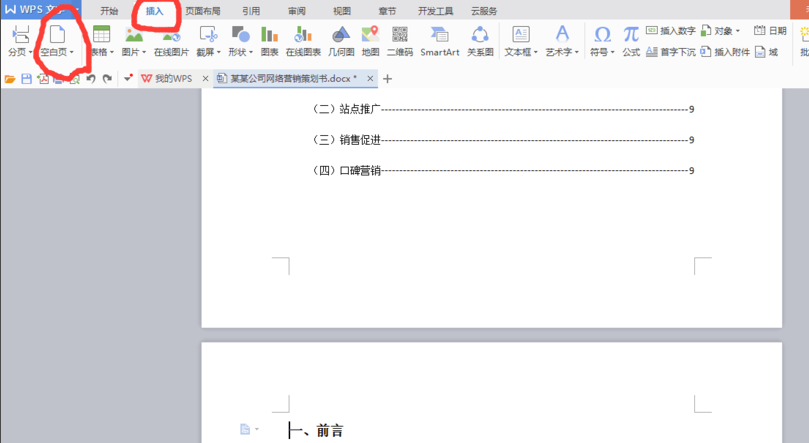
5、最后我們點擊引用欄下的目錄,在插入目錄中的“目錄選項”中設置制表符以及顯示級別(就是前面你設置了幾級目錄),然后點擊確定目錄就可以生成了。
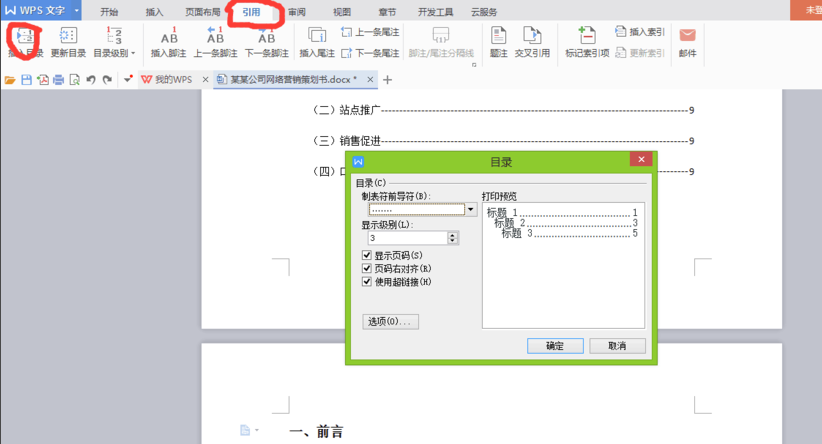
6、生成目錄后我們還可以為目錄的格式進行設置。只需要選中已生成的目錄然后右鍵單擊,在彈出的對話框中設置就可以了。

7、生成目錄之后我們可以按住CTRL鍵點擊目錄中的標題就可以跳轉到這個標題所在的正文中了,可以快速查找自己想看的內容。
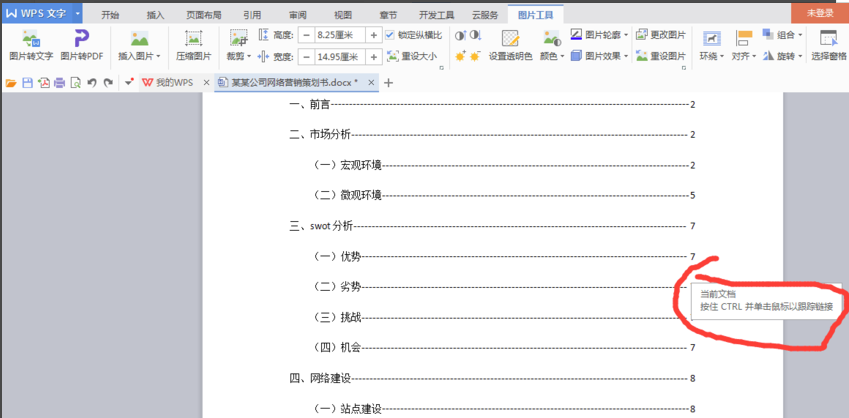
wps表格怎么求和
1、使用WPS表格軟件打開您要操作的數據。
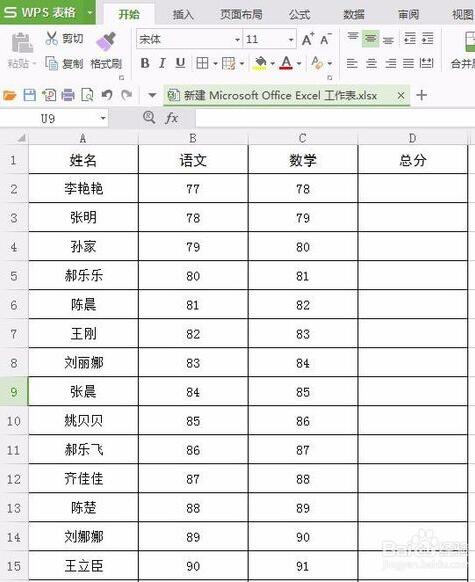
2、選中要放求和數據的單元格,點擊WPS表格菜單欄中的【公式】。
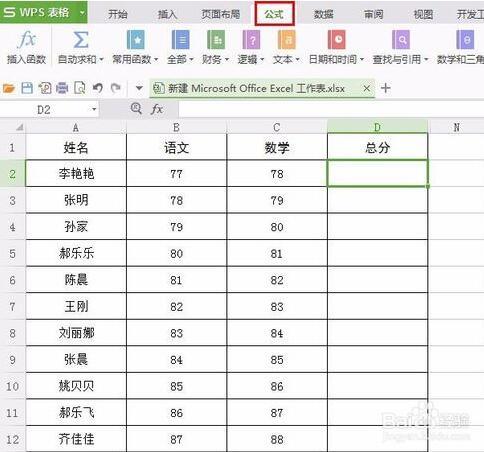
3、然后在工具欄中選擇【自動就和】
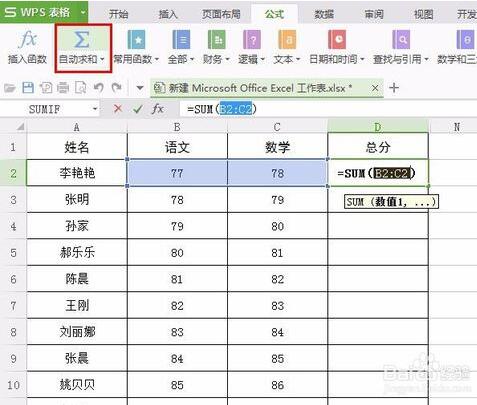
4、按回車鍵,出現求和結果。
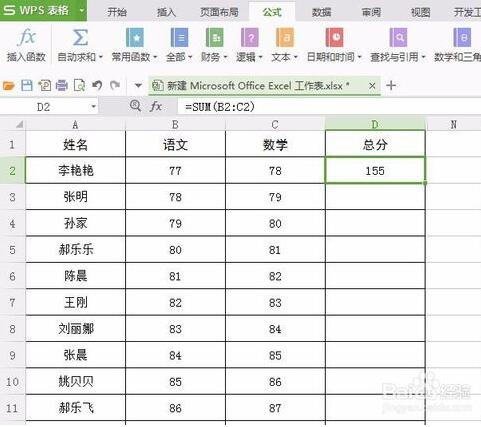
5、把光標放到放和值的單元格右下角,變成一個黑色十字的時候雙擊鼠標即可得到這一列的和。
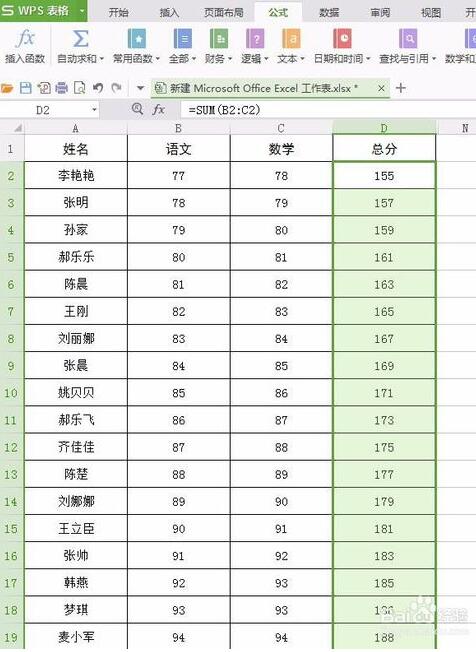
wps表格怎么設置行高
1、打開WPS表格軟件,然后選擇你需要設置行高的內容,你可以通過使用鼠標選中你想要設置行高的內容或者,一直按著shift鍵,直到選擇完為止

2、點擊wps菜單,找到右上角的行和列。在下拉菜單中找到行高。
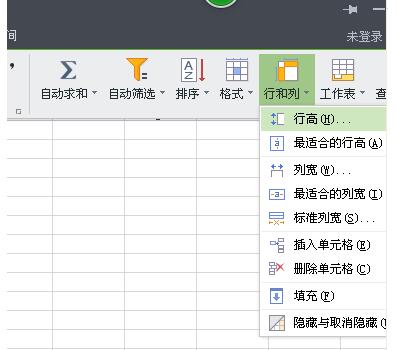
3、點擊行高,設置成你想要的行高,修改完成后,點擊【確定】就可以了。
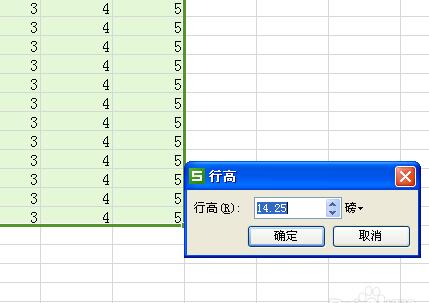
4、然后就可以展現你修改后的結果。
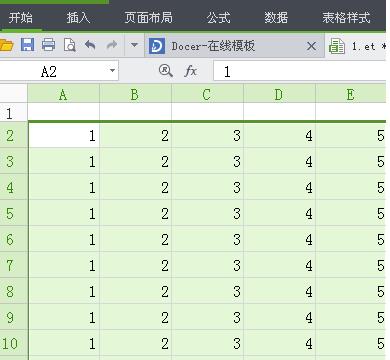
微軟office
1、卡頓少
Office辦公軟件是很優秀的辦公軟件,軟件的系統兼容性高、適配性也相對較好,用戶在使用時出現的bug、卡頓等問題也比較少見。
2、體積大
Office辦公軟件因為涵蓋的內容較多,所以軟件包的體積比較大,占用的系統內容也比較多。
3、云端同步難
微軟云同步相對wps軟件來說是比較難的,因為WPS在國內,微軟office在國外,肯定是有影響的。
4、收費軟件
微軟office軟件是需要收費的,且費用按年計算,相對來說是比較貴的。
WPS
1、云端漫游與團隊協作
當你使用wps軟件編輯好需要的文檔表格后,你可以直接上傳到云端中進行保存。能夠保證你的資料安全,不易丟失和泄露。使用比較方便。
2、與office大同小異
wps軟件和office軟件功能相差不多,兩款軟件大致的功能都是相同的。
3、免費軟件
WPS軟件是免費使用的,雖然有廣告,但是相對與office收費的軟件來說還是受到很多用戶的歡迎和使用。
1、WPS Office修復系統用戶名為指定的特殊用戶名(alice---leung)時,導致無法新建文檔的問題
2、WPS Office修復高清圖片旋轉后剪裁,存為ooxml格式后,導致圖片顯示模糊的問題
3、修復經典界面下,文檔結構圖不能顯示垂直滾動條的問題
4、WPS Office修復對含有大量拼音指南域的文檔進行全選,右鍵調復制菜單時,出現的卡頓問題
5、修復光標定位在表格行數>=60的表格中,調出‘邊框和底紋’對話框的速度較慢的問題
6、WPS Office修復選中含有域的文本框,按按shift+f9更新域,導致程序崩潰的問題
7、修復表格含有較多行列時,通過表格屬性對話框的下一行下一列定位時,程序響應極慢的問題
軟件截圖
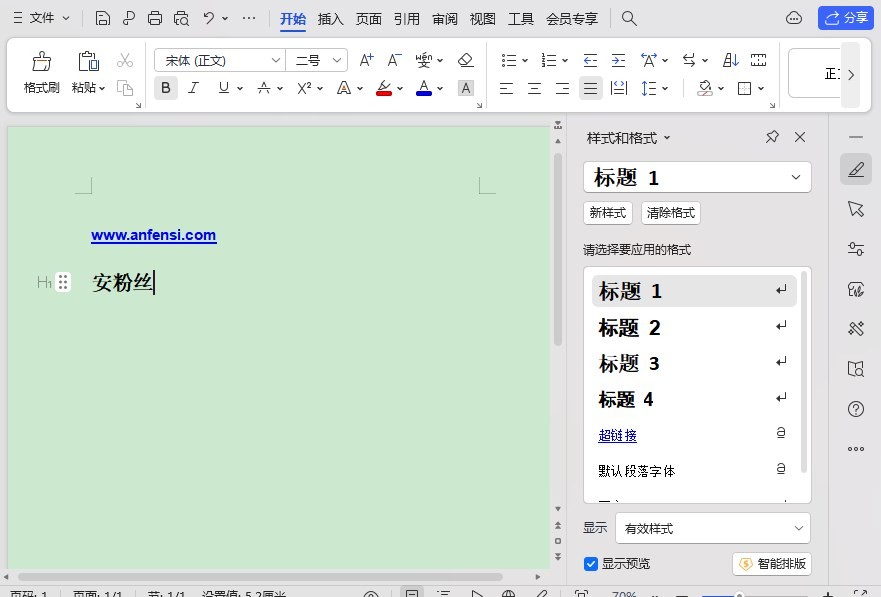
廠商其他下載
安卓應用安卓手游蘋果應用蘋果手游電腦更多+
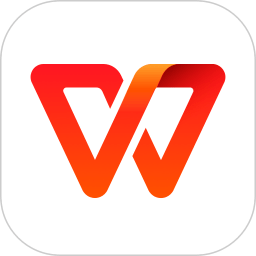 wps office 手機版
wps office 手機版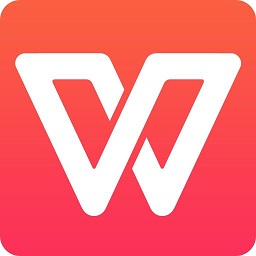 手機wps去廣告精簡版
手機wps去廣告精簡版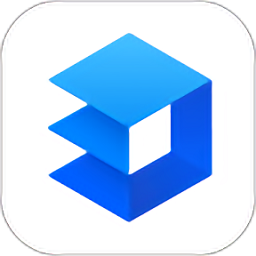 word金山文檔手機版
word金山文檔手機版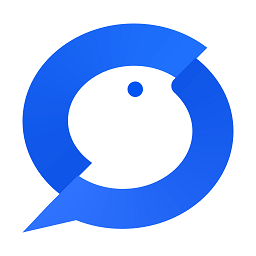 金山協作app
金山協作app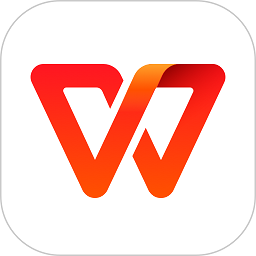 WPS Office移動版最新版
WPS Office移動版最新版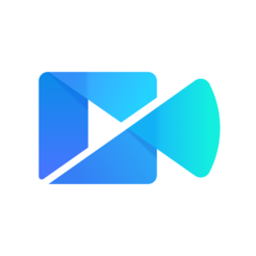 金山會議app
金山會議app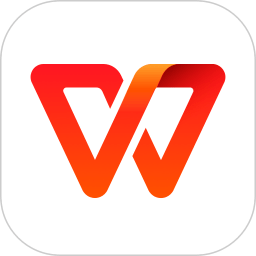 wpsoffice辦公軟件最新版
wpsoffice辦公軟件最新版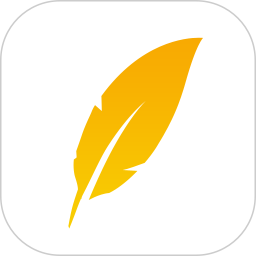 wps便簽手機版
wps便簽手機版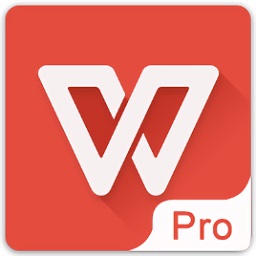 WPS Office廣東政務定制版
WPS Office廣東政務定制版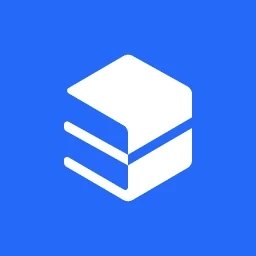 wps文檔手機版(金山文檔)
wps文檔手機版(金山文檔)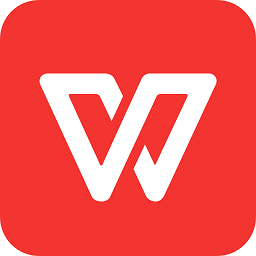 金山wpsoffice軟件移動版
金山wpsoffice軟件移動版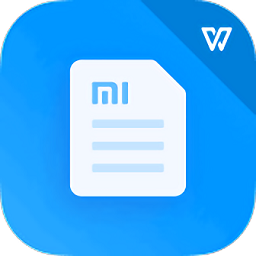 WPS定制版小米文檔查看器app
WPS定制版小米文檔查看器app 金山快譯app(更名金山詞霸)
金山快譯app(更名金山詞霸)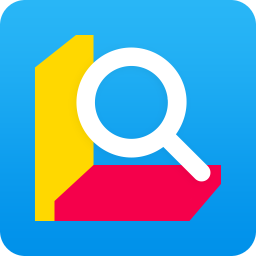 金山詞霸在線翻譯器app
金山詞霸在線翻譯器app相關版本
多平臺下載
查看所有0條評論>網友評論
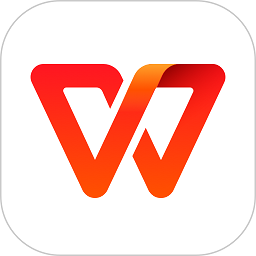 WPS Office移動版最新版
WPS Office移動版最新版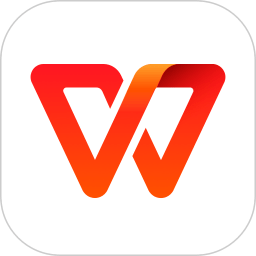 wps office 手機版
wps office 手機版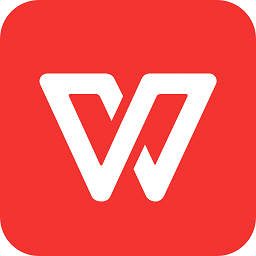 wpsofficeios版
wpsofficeios版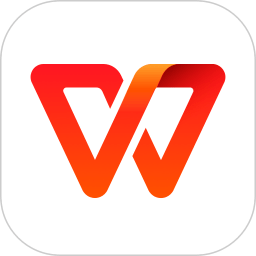 wpsoffice辦公軟件最新版
wpsoffice辦公軟件最新版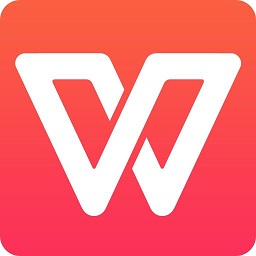 手機wps去廣告精簡版
手機wps去廣告精簡版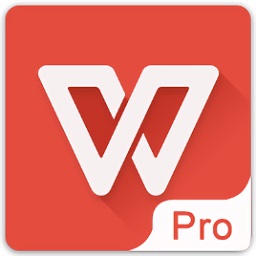 wps office pro手機版
wps office pro手機版





 DeepSeek PC版(本地部署)2.90G電腦軟件
DeepSeek PC版(本地部署)2.90G電腦軟件
 消防融合通信pc客戶端154.3M電腦軟件
消防融合通信pc客戶端154.3M電腦軟件
 HEU KMS Activator(全能Windows激活工具)4.1M電腦軟件
HEU KMS Activator(全能Windows激活工具)4.1M電腦軟件
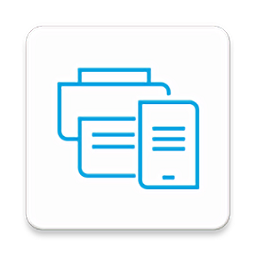 HP Smart pc端474KB電腦軟件
HP Smart pc端474KB電腦軟件
 愛思助手pc端441M電腦軟件
愛思助手pc端441M電腦軟件
 微信32位win7電腦版175.3M電腦軟件
微信32位win7電腦版175.3M電腦軟件

關于我們┊聯系我們┊網站地圖
Copyright @ 2012-2025 安粉絲 All rights reserved. 鄂ICP備2024057555號-3 鄂公網安備 42011102003098號